Tutorial per Google My Business
Questa guida vuole presentarti le potenzialità di Google My Business e riassumere le best practice da seguire per ottimizzare la tua scheda locale. Una scheda ben compilata si può posizionare nei risultati di Google ed in Google Maps per il maggior numero di parole chiave strategiche per il tuo business.
Google My Business cos’è e a cosa serve?
Google My Business (che riassumeremo in GMB) è uno strumento gratuito creato da Google per aiutare i proprietari di attività commerciali a gestire il modo in cui le loro schede aziendali appaiono nei risultati di ricerca di Google ed in Google Maps.
Con GMB puoi richiedere la tua scheda di attività commerciale locale gratuita su Google e aggiungere elementi come informazioni di contatto, orari di apertura, foto, servizi e prodotti offerti e molto altro.
Se sei nato intorno agli anni ’80 avrai conosciuto senza dubbio le Pagine Gialle. PG era una web directory, un archivio di schede di attività commerciali con relativi dettagli ed informazioni ed organizzate per luogo. Google My Business è una cosa simile: una directory locale che archivia tutte le schede che appaiono su Google Maps.
Le schede Google My Business possono essere create solo per le attività che dispongono di una sede fisica visitabile dai clienti.
Vuoi che la tua attività commerciale appaia su Google Maps? Bene, devi creare una scheda GMB. Senza una scheda Google My Business, non apparirai su Google Maps o nel local pack. Inoltre, se non reclami o gestisci personalmente la tua scheda corri il rischio che le informazioni fornite non siano corrette o siano insufficienti perché creata da altri utenti (o peggio ancora da competitor).
Come funziona?
GMB mette a disposizione dell’utente diverse schede per descrivere e catalogare la propria attività commerciale e presentarla al pubblico nei risultati locali di Google e Google Maps.
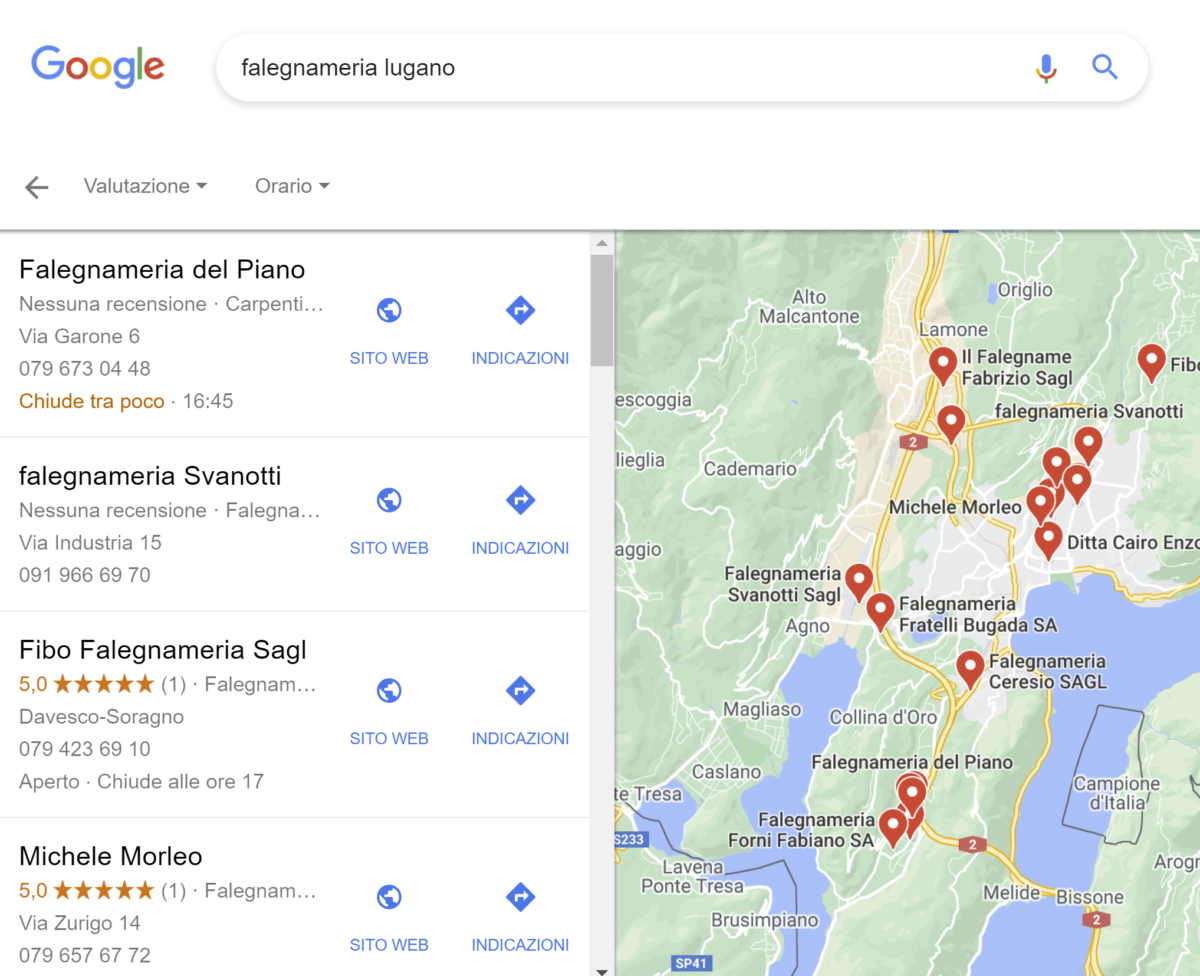
Creare una scheda è molto semplice, serve solo del tempo per poter compilare al meglio ogni campo disponibile.
SEO su Google My Business?
Fare SEO significa ottimizzare una risorsa per farla comprendere al meglio a Google in modo che finisca in evidenza nei suoi risultati di ricerca. A tal fine si possono ottimizzare diverse fonti oltre al proprio sito internet, la scheda GMB è una di queste.
Come si attiva GMB? Cos’è il codice di verifica?
Per attivare la propria scheda bisogna prima di tutto andare sul sito web ufficiale a questo link. In seguito devi dimostrare a Google che sei l’effettivo proprietario dell’attività attraverso il processo di verifica.
A seconda del tipo di scheda di attività commerciale che stai tentando di creare (o gestire) potresti avere a disposizione alcune opzioni per verificare la tua attività:
- Verifica per posta via cartolina postale
- Verifica per telefono
- Verifica tramite e-mail
- Verifica immediata
- Verifica in blocco
Una volta verificata la scheda potrai gestirla al 100% ed apparirà in Google Maps e nei risultati di Google per tutte le query relative al tuo business e con intento local, come ad esempio benzinaio vicino a me.
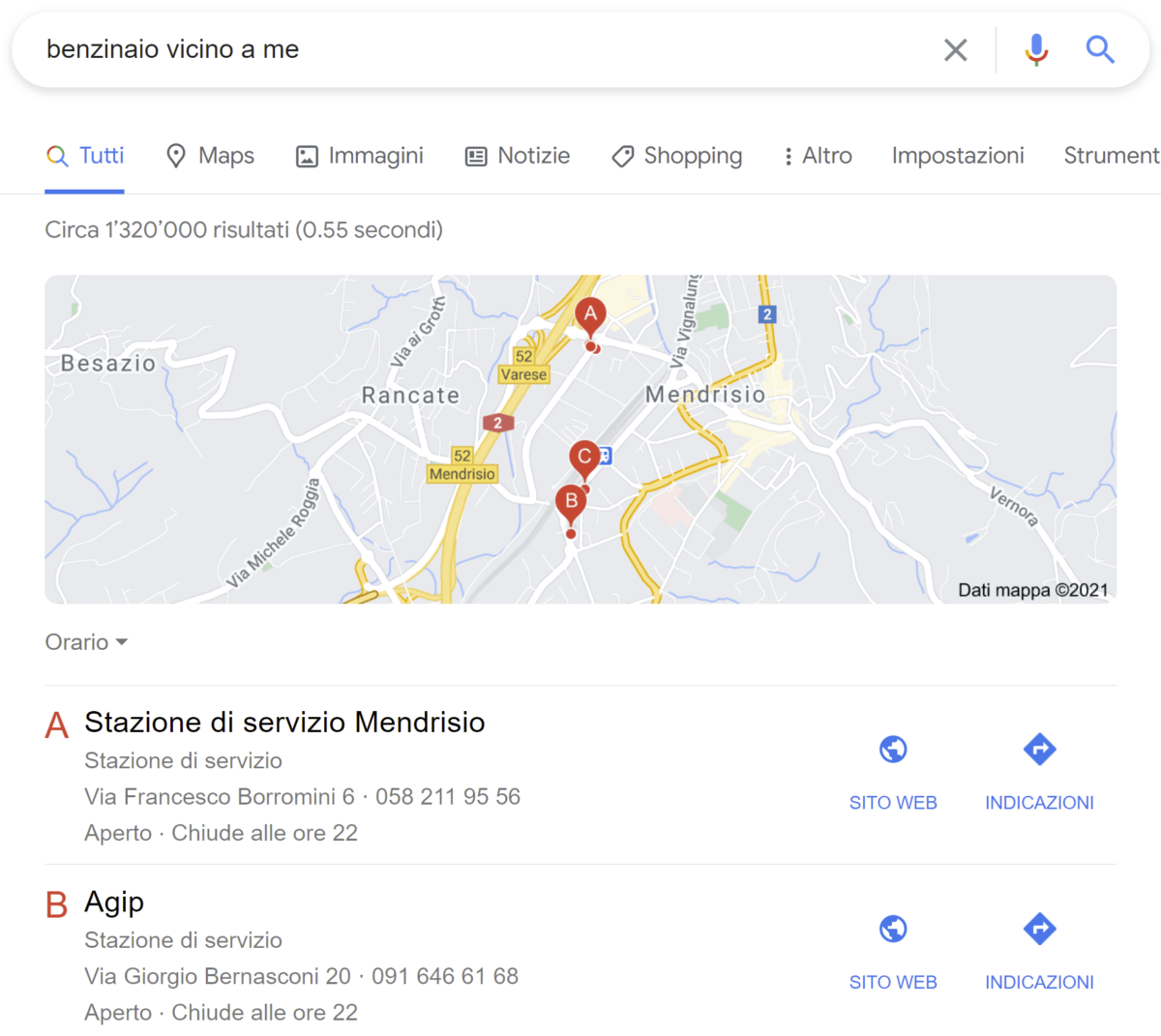
Una volta ricevuta la cartolina, dovrai accedere di nuovo a google.com/mybusiness, fare clic su “Verifica posizione” dal menu o sul pulsante “Verifica ora” se è disponibile, quindi inserire il codice a 5 cifre della cartolina.
Google consiglia di non modificare il nome, l’indirizzo o la categoria della tua attività o di richiedere un nuovo codice mentre aspetti la cartolina di verifica. Ciò potrebbe potenzialmente diventare un incubo da districare (coinvolgendo alcune telefonate con l’assistenza clienti di Google).
Ora che hai creato la tua scheda è il momento di ottimizzarla in modo da poter sfruttare il valore che può apportare alla tua attività.
Le recensioni servono?
Assolutamente si. Mostrare a Google ed utenti che la tua attività riceve recensioni positive è un ottimo modo per attirare l’attenzione di potenziali clienti e per trasmettere fiducia al consumatore.
Per partire ti consiglio di darti come obiettivo il raggiungimento di almeno 50 recensioni vere, originali e possibilmente molto positive.
Ricordati di rispondere sempre alle recensioni, soprattutto a quelle negative.
Tracciamento UTM dalla scheda GMB
Un problema con il monitoraggio del traffico organico in Google Analytics è che non puoi determinare facilmente se il traffico proviene dalla tua scheda nel Map Pack o dai normali risultati organici. Puoi risolvere questo problema aggiungendo parametri UTM all’URL del tuo sito web nella dashboard di Google My Business.
Puoi creare il parametro UTM con il tool ufficiale.
Il mio link ad esempio è composto così:
https://www.evemilano.com/contatti/?utm_source=googlemybusiness&utm_medium=referral&utm_campaign=Scheda%20EVE%20MilanoTutte le visite provenienti dalla scheda GMB ora appariranno nella reportistica di Google Analytics sotto la voce Campagne.
Come ottimizzare la scheda GMB
Nella data in cui scrivo la scheda GMB ha molti campi da compilare e permette di definire davvero molti dettagli. Non lesinare su nulla, inserisci tutto ciò che riguarda la tua attività, ciò che vendi o i servizi che offri.
Ricordati che chiunque può modificare la tua scheda. Quindi includi quante più informazioni possibili. Ciò consentirà di impedire alle persone di aggiungere accidentalmente informazioni errate alla tua scheda.
Queste sono le sezioni disponibili in una scheda GMB:

Vediamo nel dettaglio cosa e come scrivere in ciascuna sezione della scheda GMB.
Homepage
La sezione Homepage contiene una dashboard con le informazioni principali. Troviamo dai di traffico della scheda, il widget delle recensioni, le attività dei post più recenti e dei link utili.
Post
La sezione Post contiene gli articoli pubblicati sulla scheda. La scheda GMB infatti può essere anche gestita come se fosse un micro blog, pubblicando offerte, messaggi promozionali, eventi, occasioni e quanto di utile per l’utente finale.
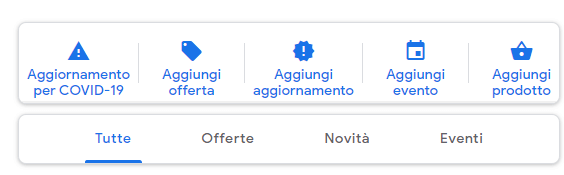
Informazioni
La sezione Informazioni contiene i dati più importanti della tua attività. Assicurati di compilare con cura, dettaglio e attenzione ogni campo.
Uno dei campi più importanti è il nome attività. Per agevolare la visiblità della scheda su Google, in questo campo cerca di inserire due elementi: sia il nome formale dell’attività, sia la sua categoria di appartenenza. Ad esempio, il titolo ideale per l’azienda di ASD che ripara macchinari sarà: “ASD Riparazione Macchine Utensili”.
Dedica il giusto tempo anche per la descrizione dell’attività. Fai sembrare il testo naturale e umano. Non tentare di utilizzare parole chiave a ripetizione. Google è più intelligente di così e siamo onesti, suona strano.
La categoria dell’attività è molto impostante e puoi assegnarne più di una. Cerca tutte le varianti ed alternative per descrivere al meglio la tua attività. Questo passaggio è molto importante, quindi non affrettarti. Prenditi il tuo tempo e fallo bene. Quando imposti le tue “categorie” sarai in grado di impostare sia le categorie principali che quelle secondarie. Eseguire correttamente questo passaggio è fondamentale se desideri essere visualizzato nella pagina dei risultati di Google quando i potenziali clienti cercano un prodotto o un servizio che offri.
Le aree coperte dal servizio, gli orari di apertura, i giorni di chiusura sono fondamentali, senza questi dati la scheda viene considerata incompleta.
Aggiungi i contatti telefonici ed il sito web in modo che gli utenti possano raggiungerti facilmente. L’aggiunta di queste informazioni alla tua scheda Google è facoltativa, ma la consiglio vivamente.
- L’aggiunta del tuo sito web ha l’ovvio vantaggio di indirizzare potenzialmente un cliente al tuo sito dove puoi convertirlo più facilmente in lead.
- L’inserimento del tuo numero di telefono offre ai clienti un modo diretto per contattarti.
- Assicurati che ovunque elenchi il tuo sito web sul web (in una scheda di Google, Yelp, Pagine Gialle, pagine delle Camere di Commercio locali e così via) di utilizzare la stessa identica struttura URL per il tuo sito web. In altre parole, se il tuo sito web è https://evemilano.com, non elencarlo da nessuna parte come https://www.evemilano.com. Se non hai www davanti al tuo nome, non elencarlo in questo modo da nessuna parte (e viceversa). Inoltre, assicurati di utilizzare la stessa struttura http o https davanti al tuo nome su tutti gli elenchi a seconda di quello che hai. È importante che il nome, l’indirizzo e il sito web della tua attività siano gli stessi in tutti gli elenchi di directory. Uno strumento come Direction è perfetto per controllare la coerenza del NAP sul Web.
- Google consiglia di avere un sito web protetto (https), che richiederà l’installazione del cosiddetto certificato SSL (Secure Socket Layer).
Compila con cura le schede di ciascun servizio o prodotto offerto. Se descrivi ogni prodotto/servizio che offri agli utenti, Google avrà più occasioni per mostrare la tua scheda GMB nei risultati di ricerca.
Posizionarsi nei risultati di Google o Google Maps per ricerche brand o di macro tipologia è utile, ma perché non apparire anche per ricerche sui prodotti e servizi che offri? Se compili bene la sezione prodotti e servizi la tua scheda avrà migliori possibilità di ottenere posizionamenti migliori.
Nella sezione Informazioni è possibile anche impostare il nome breve e l’URL. Ora puoi anche aggiungere un nome breve al tuo profilo. In questo modo otterrai un link alla tua scheda GMB più brandizzata. Puoi utilizzarlo per promuovere la tua scheda e fornire ai clienti un facile link per lasciare una recensione.
Statistiche
Nella sezione Statistiche puoi visualizzare i dati di visibilità della tua scheda GMB, trovi informazioni utili per capire meglio come l’utente è finito sulla tua scheda.
- Dove è apparsa maggiormente la scheda, su Google o su Maps?
- Quali ricerche hanno portato traffico alla scheda?
- Che azione ha eseguito l’utente una volta sulla scheda?
- In quale area geografica si trovavano gli utenti mentre navigavano la scheda?
- In quanti hanno telefonato cliccando il numero sulla scheda?
- Chi ha visto le foto dell’attività?
Sono tutte informazioni strategiche che puoi usare per ottimizzare ulteriormente la tua scheda.
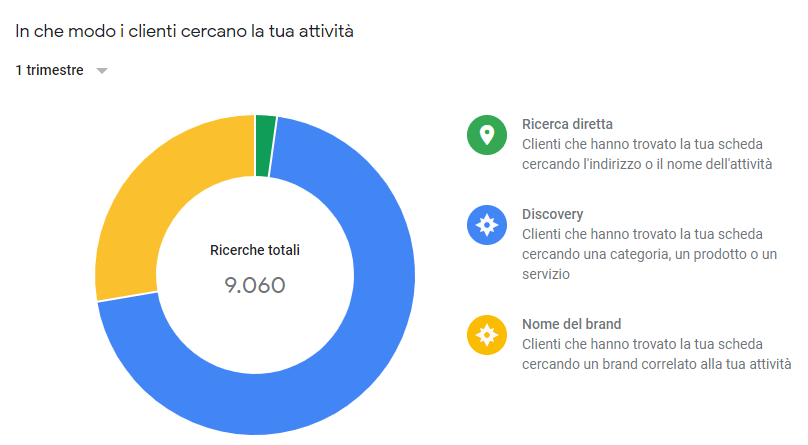
Recensioni
La sezione Recensioni contiene i commenti lasciati dai tuoi clienti. Probabilmente questa è l’are pi vista e più critica di una scheda GMB.
Un’attività con molti voti negativi ha chiaramente dei problemi che si ripercuotono sui volumi dei contatti ricevuti e sulla visibilità che Google assegna alla scheda nei suoi risultati.
Cerca di rispondere sempre alle recensioni, anche e soprattutto a quelle negative.
Messaggi
I clienti possono inviarti messaggi dal profilo dell’attività sui risultati di ricerca di Google e Maps.
I clienti possono contattarti in tempo reale dal profilo della tua attività su Google. Puoi rispondere alle domande, raccontare la storia della tua attività e attirare più clienti verso la tua attività. La messaggistica funziona al meglio come conversazione tra la tua attività e i tuoi clienti.
Puoi scegliere di disabilitare questa funzione ma ti consiglio di mantenerla attiva. Puoi anche attivare le notifiche push per tutti i messaggi ricevuti dalla scheda GMB.
Foto
Nella sezione Foto puoi aggiungere immagini della tua attività, dal logo alle foto del personale, fino ad arrivare ai dettagli dei singoli prodotti. Le schede con maggiori foto ottengono in genere maggiore visibilità. Gli utenti sono curiosi: soddisfa la loro curiosità con immagini di qualità e aggiornate!
Caratteristiche delle foto:
- Formato: JPG o PNG
- Dimensioni: tra 10 KB e 5 MB
- Risoluzione minima: 720px × 720px
- Qualità: utilizza immagini di alta qualità. Dovrebbero essere a fuoco e ben illuminate e non presentare alterazioni significative o uso eccessivo di filtri. In altre parole, l’immagine dovrebbe rappresentare la realtà.
- È molto importante aggiungere una foto del profilo alla tua scheda.
I clienti che vedono una bella foto del profilo sono molto più propensi a fare clic sulla tua scheda rispetto a un’altra che non include una foto. Assicurati che le tue foto siano ottimizzate per la SEO nominandole in modo appropriato. Se possibile non caricare immagini con nomi di file generici (o nomi di file come IMG2018_05_21). Invece, pensa a un nome proprio come “bicicletta-elettrica-downhill-competizione.jpg”.
Prodotti
Nella sezione Prodotti puoi creare delle schede per ciascun prodotto che vendi, inserendo molti dettagli:
- una fotografia
- il nome prodotto
- la categoria di appartenenza
- il prezzo
- una descrizione
- un pulsante con Call To Action
Servizi
Nella sezione Servizi puoi creare delle schede per ciascun servizio che offri, inserendo molti dettagli:
- la macro categoria di ciascun servizio
- un titolo
- una descrizione
- un prezzo
Sito web
Nella sezione Sito web puoi creare un mini sito ospitato sui server di Google. In genere non viene usato, ma può essere utile per quelle piccole attività locali che non hanno ancora un sito web e vogliono una soluzione semplice per avere una pagina web online.
Utenti
Nella sezione Utenti puoi aggiungere o rimuovere email a cui dare accesso alla tua scheda GMB. Puoi assegnare ruoli differenti a ciascun utente:
- Proprietario principale
- Proprietario
- Gestore
- Amministratore di sito
Google My Business mobile app
Per gestire la tua scheda su Google Maps è comodo usare l’app mobile. Scarica l’app ufficiale di Google My Business. L’applicazione ti consente di modificare la tua scheda, rispondere ai messaggi, rivedere approfondimenti, creare post e molto altro ancora.
- Link per il download per iPhone (applicazione rimossa da Google)
- Link per il download per Android (applicazione rimossa da Google)
Se hai domande su come impostare o ottimizzare la scheda della tua attività commerciale locale, non esitare a contattarci o lasciare un commento.
Google My Business FAQ
Sezione di domande e risposte rapide ai quesiti più comuni su Google My Business.
Google My Business è utile per liberi professionisti?
Assolutamente si, la scheda GMB è adatta a tutte le aziende che hanno una sede locale aperta al pubblico. Grosse aziende, piccoli studi professionali e locande di artigiani, tutti hanno vantaggi a registrarsi in GMB ed apparire in Google Maps.
Come impostare “Chiuso per ferie”?
Nella sezione Informazioni della tua scheda GMB puoi trovare il box con gli “Orari speciali”. Qui puoi inserire giornate di ferie, feste aziendali e chiusure particolari.
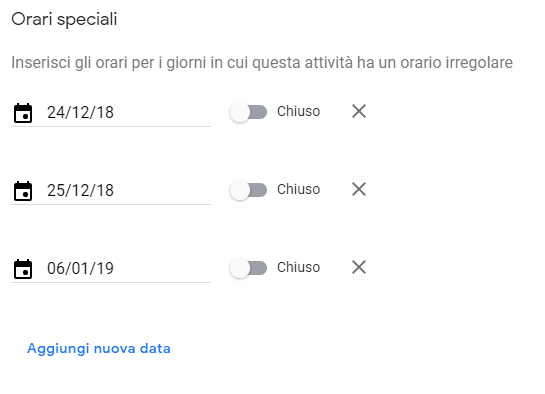
GMB è gratis o a pagamento?
La creazione di una scheda GMB ed il suo posizionamento nei risultati di Google e Maps è gratuita. Se vuoi sponsorizzare la pagina allora dovrai pagare per la pubblicità tramite Google Ads.
Come eliminare una scheda Google My Business?
- Accedi a Google My Business. Assicurati di aver eseguito l’accesso con l’account utilizzato per registrarti a Google My Business.
- Fai clic sul singolo profilo da rimuovere.
- Nel menu a sinistra, fai clic su Informazioni.
- Fai clic su Chiudi o rimuovi questa scheda e poi Rimuovi scheda e poi Rimuovi.
Come rivendicare scheda Google My Business?
- Accedi a Google Maps.
- Nella barra di ricerca, inserisci il nome dell’attività.
- Fai clic sul nome dell’attività e scegli quello corretto.
- Fai clic su Rivendica questa attività e poi Gestisci ora.
- Per scegliere un’altra attività, fai clic su Sono il proprietario o il gestore di un’altra attività.
- Seleziona un’opzione di verifica e segui le istruzioni sullo schermo.
Come contattare l’assistenza di Google My Business
Per contattare l’assistenza di GMB puoi usare il form di contatto presente in questa pagina.
Articoli correlati
Autore

Commenti |1
Lascia un commentoComplimenti, ho trovato la guida molto utile. Non ero a conoscenza di molte cose su Google my business. Grazie.